Modo Cuadernillo
Este modo le permite realizar copias como cuadernillos.
Para información acerca de los productos opcionales necesarios para utilizar esta función, consulte "Productos opcionales necesarios para cada función".
Grapar cuadernillo
Este modo le permite copiar originales de una o doble cara de forma que las copias se hagan con diseño de cuadernillo.

Si está instalada la Unidad de Acabado de Cuadernillos
Cuadernillo dividido
Este modo le permite convertir un documento grande con muchas páginas en un cuadernillo dividido.

Corrección de desplazamiento
Este modo permite ajustar la posición de las imágenes en un cuadernillo calculando la anchura del desplazamiento entre la página exterior y la página central del cuadernillo.
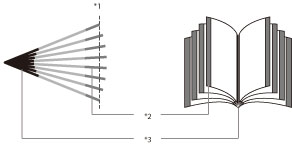
*1 Recortado
*2 Después de haber recortado las páginas, los márgenes exteriores de todas las páginas son iguales.
*3 Los márgenes interiores se establecen de manera que los márgenes interiores de las páginas exteriores sean más anchos que los márgenes interiores de las páginas centrales. La colocación de las imágenes en cada página se ajusta calculando la cantidad de desplazamiento entre la página exterior y la página interior del cuadernillo.
|
IMPORTANTE
|
|
Los modos Grapar cuadernillo y Cuadernillo dividido sólo se pueden establecer si está instalada la Unidad de Acabado de Cuadernillos.
Establezca correctamente el tipo de papel. Para imprimir en papel de tipo especial, como papel grueso o transparencias, configure correctamente el tipo de papel, especialmente si va a utilizar papel grueso. No configurar correctamente el tipo de papel puede afectar negativamente a la calidad de la imagen. Además, es posible que se ensucie la unidad de fijación y que sea necesaria una reparación por parte del servicio técnico, o bien que se atasque el papel.
Ponga siempre verticalmente los originales verticales. Si estos tamaños se colocan horizontalmente, las páginas impares se imprimirán invertidas.
No es posible establecer los modos de acabado con papel de gramaje inferior a 60 g/m2. No seleccione los modos de acabado.
|
1.
Pulse [Copia].

2.
Pulse [Opciones] → [Cuadernillo].

3.
Especifique las opciones detalladas de Cuadernillo.

Si coloca un original de doble cara, pulse [Original de doble cara] → seleccione el tipo de original de doble cara → pulse [Aceptar].
Performing Booklet Scanning:
Pulse [Lectura para cuadernillo].
Para plegar cada página del original y utilizarla como dos páginas de cuadernillo, pulse [Cuadernillo sin lectura].
|
NOTA
|
|
No es posible seleccionar el tipo de original de doble cara si no usa el modo Lectura para cuadernillo.
No puede seleccionar [Original de doble cara] si el tamaño del original seleccionado es A6R.
|
Plegar y grapar cuadernillos:
Pulse [Plegar+Grap. cuadernillo].
Si no desea grapar cuadernillos, pulse [Sólo plegar].
Si no desea establecer los modos Grapar y Pliegue cuadernillo, seleccione [No plegar].
|
NOTA
|
|
El número máximo de hojas que se pueden grapar a la vez es 16. Si desea grapar 17 hojas o más, establezca el modo Cuadernillo dividido.
Si el número de hojas es 17 o más, el cuadernillo no se grapa.
Si selecciona [Sólo plegar], sólo es posible plegar una hoja a la vez.
|
Agregar portadas:
Pulse [Agregar portada] → [Imprimir].
Pulse [Dejar en blanco] si no quiere copiar en la portada.
Si selecciona [Lectura para cuadernillo], puede establecer <Portada>, <Portada interior>, <Contraportada interior> y <Contraportada> individualmente.
Para establecer el papel de la portada, pulse [Cambiar] → seleccione el origen del papel → pulse [Aceptar].
Si desea seleccionar la bandeja multiuso cuando ya está seleccionado un tamaño/tipo de papel para el trabajo en curso o el trabajo reservado, pulse [Camb. papel bandeja MU].
|
IMPORTANTE
|
|
Para las portadas debe seleccionar el mismo tamaño de papel que para el documento principal.
Si utiliza papel Grueso 3 o Grueso 4, sólo puede imprimir en la <Portada interior> o el <Contraportada interior>.
Sólo puede usar papel de 60 a 105 g/m2 para el documento principal.
Use papel más grueso que el del documento principal para la portada.
|
Seleccionar el tamaño del original y el tamaño del cuadernillo:
Pulse [Cambiar] para <Tamaño original>.
Seleccione el tamaño del original que ha colocado → pulse [Aceptar].
Pulse [Cambiar] para <Tam. cuadern.>.
Seleccione el tamaño del papel para el acabado → pulse [Aceptar].
Sólo es posible usar papel de tamaño A3 y A4R.
Si desea seleccionar la bandeja multiuso cuando ya está seleccionado un tamaño/tipo de papel para el trabajo en curso o el trabajo reservado, pulse [Camb. papel bandeja MU].
4.
Pulse [Establecer detalles] → especifique las opciones detalladas de Cuadernillo.
Si no desea especificar otras opciones detalladas, vaya al paso 5.
Crear un cuadernillo dividido:
Pulse [Cuadernillo dividido] → establezca el número de hojas que va a dividir → pulse [Aceptar].
|
NOTA
|
||||||
|
El número de cuadernillos grapados que admite la bandeja de cuadernillos depende del número de hojas de cada cuadernillo.
|
Establecer la corrección de desplazamiento:
Pulse [Corrección de desplazam.] → seleccione el método de corrección → pulse [Aceptar].
Si selecciona [Manual], pulse  o
o  para ajustar la anchura de corrección.
para ajustar la anchura de corrección.
 o
o  para ajustar la anchura de corrección.
para ajustar la anchura de corrección.|
NOTA
|
|
Si establece [Auto] para [Corrección de desplazam.] y realiza copias en cadena, se aplican los valores de corrección de desplazamiento establecidos en cada equipo. Establezca la corrección de desplazamiento para el equipo y la impresora de copias en cadena.
|
Ajustar la posición de grapado de cuadernillo:
Pulse [Cambiar pos. grap./pliegue] → seleccione el tamaño de papel para el acabado.
Ajuste la posición de grapado de cuadernillo con [-] o [+] → pulse [Aceptar].
|
NOTA
|
|
Sólo puede establecer [Cambiar pos. grap./pliegue] si selecciona [Plegar+Grap. cuadernillo].
|
5.
Pulse [Aceptar] → [Aceptar] → [Cerrar].
6.
Ajuste la guía de la bandeja de cuadernillos al tamaño del papel.
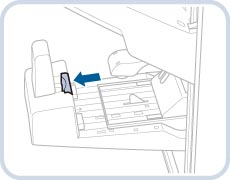 |
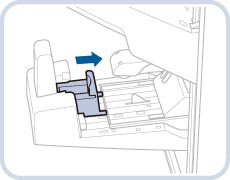 |
|
A3
|
A4R
|
|
IMPORTANTE
|
|
Asegúrese de ajustar la guía de la bandeja de cuadernillos al tamaño del papel. Si ajusta incorrectamente la guía de la bandeja de cuadernillos, es posible que se produzca un atasco de papel.
|
|
IMPORTANTE
|
|
Para información acerca de los modos que no se pueden establecer conjuntamente con este modo, consulte "Tabla de combinaciones de funciones".
La operación de grapado de cuadernillos no se realiza si sólo se ha producido una hoja.
La precisión de los pliegues puede variar en función del tipo y la cantidad de papel.
|